monk521 | On continue le nettoyage...
1 - Dans un premier temps, désinstaller Spybot, ce programme est obsolète.
2 -Puis, suivre ce qui suit :
==> FRST Correction :
- Appuyer sur les touches du clavier Windows et r.
- Dans la fenêtre, écrire: notepad (voir image ci-dessous).
- Cliquer sur OK.

- Copier maintenant toutes les lignes en gras ci-dessous:
Note: pour copier toutes les lignes, griser de haut en bas toutes les lignes en restant appuyer sur le
clic gauche de la souris. Puis faire un clic droit de la souris et choisir Copier.
CloseProcesses:
CreateRestorePoint:
EmptyTemp:
hosts:
Task: {497E1822-E2F5-4BC6-96C7-36F97813258A} - System32\Tasks\ConvertPro => c:\programdata\{2e1b758a-600e-363d-2e1b-b758a600d629}\7942311234010689136c.exe
c:\programdata\{2e1b758a-600e-363d-2e1b-b758a600d629}
Task: {9EF65857-5B53-42B8-A67E-EE1C1D69A388} - System32\Tasks\{15CDB58F-202C-4B3C-AA3E-D1C6FB8048DD} => pcalua.exe -a C:\Users\rosica\AppData\Roaming\istartsurf\UninstallManager.exe -c -ptid=smt
C:\Users\rosica\AppData\Roaming\istartsurf
Task: {A2571BBC-4E76-4813-ADAF-DCB394A3FA59} - System32\Tasks\RestoHopper => c:\programdata\{a341b8f2-2895-2b2c-a341-1b8f2289e3c8}\nsn67d9.tmp.exe
c:\programdata\{a341b8f2-2895-2b2c-a341-1b8f2289e3c8}
Task: {C4ED9597-7A52-4289-9F87-551E74F8BCDA} - System32\Tasks\TrashTaker => c:\programdata\{87d59637-b55f-274b-87d5-59637b5558de}\8699510730926495563c.exe
c:\programdata\{87d59637-b55f-274b-87d5-59637b5558de}
Task: {F378ABCC-274E-4764-ADB6-F0EFCF0BE5B8} - System32\Tasks\FreeSomeSpace => c:\programdata\{4726c3ce-47fc-77fd-4726-6c3ce47f0f39}\5940405357027975772c.exe
c:\programdata\{4726c3ce-47fc-77fd-4726-6c3ce47f0f39}
Task: C:\Windows\Tasks\FreeSomeSpace.job => c:\programdata\{4726c3ce-47fc-77fd-4726-6c3ce47f0f39}\5940405357027975772c.exe
c:\programdata\{4726c3ce-47fc-77fd-4726-6c3ce47f0f39}
Task: C:\Windows\Tasks\RestoHopper.job => c:\programdata\{a341b8f2-2895-2b2c-a341-1b8f2289e3c8}\nsn67d9.tmp.exe
Task: C:\Windows\Tasks\TrashTaker.job => c:\programdata\{87d59637-b55f-274b-87d5-59637b5558de}\8699510730926495563c.exe
HKLM-x32\...\Run: [000] => C:\Windows\Db5d\services.exe
C:\Windows\Db5d
HKLM-x32\...\RunOnce: [DeleteOnReboot] => C:\Users\rosica\AppData\Local\Temp\DeleteOnReboot.bat
HKU\S-1-5-21-2900789077-807523397-1933096955-1001\...\Run: [T1TT4] => \l.exe
HKU\S-1-5-21-2900789077-807523397-1933096955-1001\...\Run: [T1136287TT4] => C:\Windows\system32\127387645063l.exe
C:\Windows\system32\127387645063l.exe
GroupPolicy: Restriction - Chrome <======= ATTENTION
CHR HKLM\SOFTWARE\Policies\Google: Restriction <======= ATTENTION
U2 globalUpdate; C:\Program Files (x86)\globalUpdate\Update\globalupdate.exe /svc
U3 globalUpdatem; C:\Program Files (x86)\globalUpdate\Update\globalupdate.exe /medsvc
C:\Users\nil\AppData\Local\Temp\ReimagePackage.exe
- Retourner dans le bloc-notes ouvert et au milieu de la page, faire un clic de la souris et choisir Coller (toutes les lignes vont s'inscrire).
- Dans l'entête du bloc-notes, cliquer sur Fichier, puis Enregistrer sous ... et selectionner Bureau.
Dans la case Nom du fichier, écrire fixlist et cliquer sur Enregistrer.
- Puis, à partir du Bureau, faire un clic droit de la souris sur l'icône de FRST ou FRST64 et choisir "Exécuter en tant qu'administrateur".
Note : Patienter le temps de la suppression. Le PC va redémarrer.

- Une fois le PC redémarré, un rapport Fixlog.txt a été créé sur le Bureau.
- Héberger ce rapport sur www.Cjoint.com, puis copier/coller le lien fourni dans ta prochaine réponse sur le forum.
3 - Désinstaller Malwarebytes, la version est obsolète et suivre le tutoriel ci-dessous :
==> Malwarebytes Anti-Malware.
- Pour installer le programme, faire un double-clic sur le fichier mb3-setup.exe.
- Lorsque le programme est installé, cliquer sur Terminer.
- Le logiciel démarre (il peut être long à apparaître).
- Tout d'abord, se rendre dans la rubrique Paramètres, puis Mon compte et cliquer sur Désactiver l'essai Premium.
- Puis, toujours dans la rubrique Paramètres, Protection, configurer le logiciel comme ci-dessous:
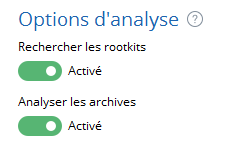
- Puis, se rendre dans la rubrique Tableau de bord et cliquer sur Analyser maintenant

- Le logiciel commence l'analyse. Laisser travailler l'outil sans l’interrompre jusqu'au terme de l'analyse.
- Si des menaces sont détectées, cliquer sur le bouton Afficher les résultats d'analyse

- Vérifier que tous les éléments détectés soient cochés, puis cliquer sur Quarantaine sélectionnée.
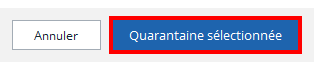
- Dans la plupart des cas, un redémarrage du PC est demandé. Accepter-le.
- Au redémarrage du PC, relancer Malwarebytes.
- Cliquer sur la rubrique Comptes-rendus, puis sélectionner le dernier comptes-rendus d'analyse effectué.
- Cliquer sur Afficher le compte-rendu.
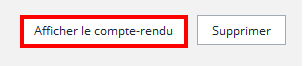
- Pour poster le rapport, cliquer sur Exporter, puis sur Fichier texte (*.txt).
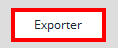
- Nommer le fichier mbam et enregistrer le rapport sur le bureau.
- Héberger le rapport sur www.Cjoint.com, puis copier/coller le lien fourni dans ta prochaine réponse sur le forum.
Donc, tu dois me remettre 2 rapports ( 2 de FRST et 1 de Malwarebytes). |











